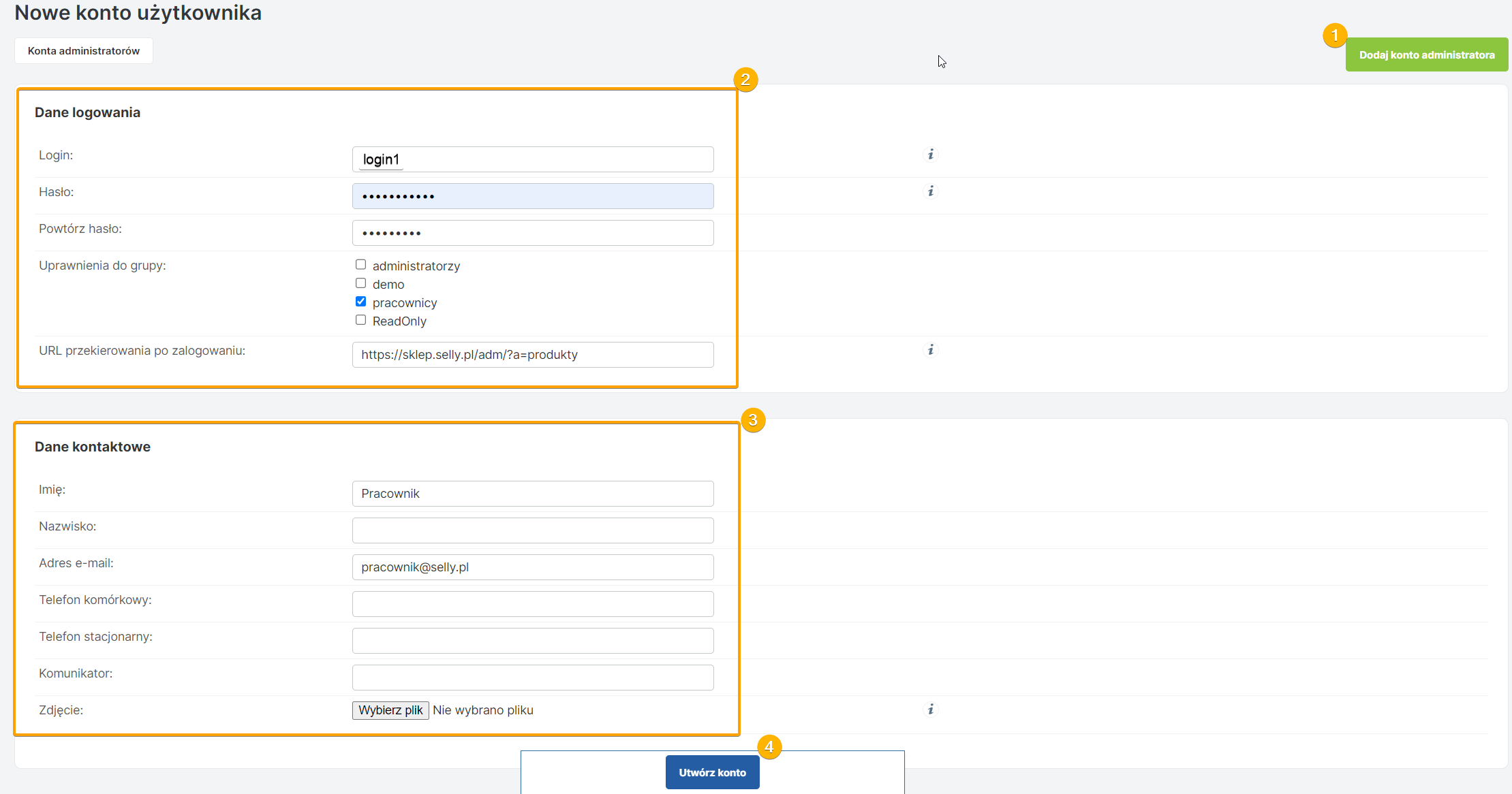Dodawanie i zarządzanie administratorami
Panel administracyjny posiada ogromne możliwości zarządzania kontami administratorów, przydzielania ich do odpowiednich grup i dodatkowo nadawania im dowolnych uprawnień do poruszania się po panelu administracyjnym. Praktycznie do każdego klinięcia w panelu w dowolnym module można przypisać prawa dla użytkowników. Funkcjonalność sklepu internetowego w tym module przewidziała dodawanie wielu grup administratorów, gdzie każda grupa może mieć inny zestaw uprawnień.
🟠KROK 1: Dodawanie administratorów
Aby utworzyć nowe konto administratora przechodzimy do zakładki Konto > Konta administratorów. Klikając link Dodaj konto administratora przechodzimy do zdefiniowania jego danych dostępowych. Po zakończeniu klikamy Utwórz konto. Login i hasło muszą mieć co najmniej sześć znaków. Edytując konto użytkownika można wpisać dodatkowe dane użytkownika, a także zdefiniować startowy adres w panelu sklepu, na jaki zostanie przekierowany dany login po poprawnym zalogowaniu, np. wpisując adres: http://demo.selly.pl/adm/?a=produkty po zalogowaniu dany login zostanie skierowany na listę produktów z pominięciem strony głównej panelu.
🟠KROK 2: Przypisanie administratora do określonej grupy użytkowników
Aby przypisać nowo powstały login do określonej grupy użytkowników przechodzimy do zakładki Konto > Grupy użytkowników. Przypisanie nowego administratora do wybranej grupy odbywa się przez kliknięcie linku dodaj użytkownika do tej grupy. Użytkownik może należeć tylko do jednej grupy. Zmieniając mu przypisanie do innej grupy, należy go usunąć z grupy administratorzy. Utworzenie nowej grupy odbywa się przez kliknięcie linku Dodaj nową grupę. Zarządzanie Uprawnieniami administratorów Przechodząc do zakładki Konto > Zarządzanie uprawnieniami mamy możliwość nadania indywidualnych uprawnień każdej grupie administratorów poprzez kliknięcie na linku przy nazwie grupy Edytuj uprawnienia. Edytując poszczególne moduły i zmieniając parametry nadajemy bądź zabieramy prawa do poruszania się po panelu administracyjnym.

Jak nadawać prawidłowo prawa dostępu
W edycji uprawnień zarządzanie dostępem podzielone jest na moduły i akcje, które są szczegółowo opisane słownie, czego dotyczą. Dodatkowo każdy moduł i każda akcja w panelu administracyjnym posiada ustalony adres w pasku przeglądarki.
Przykład 1: Edycja produktu posiada adres typu: …/?a=produkty.zmienProdukt&… Oznacza to, że nadanie uprawnień do tego ekranu wymaga odnalezienia modułu „produkty” i akcji „produkty.zmienProdukt„.
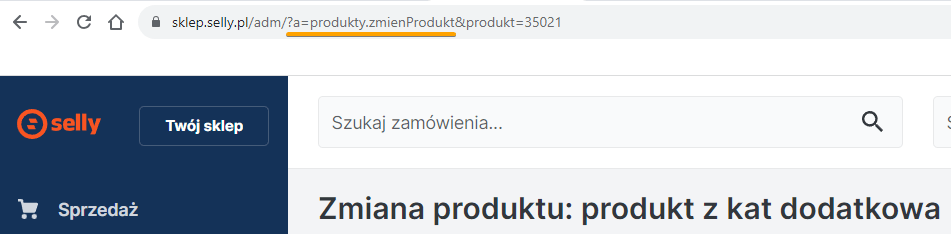
Przykład 2: Podgląd zamówienia posiada adres typu: …/?a=zamowienia.view&… Oznacza to, że nadanie uprawnień do tego ekranu wymaga odnalezienia modułu „zamowienia” i akcji „zamowienia.view„.
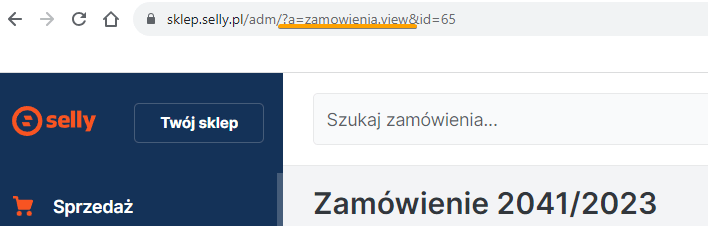
Jak nadać uprawnienia administratorowi bez dostępu do strony startowej panelu administracyjnego
Po poprawnym dodaniu dostępu dla nowego konta administratora należy wykonać dwie czynności:
- w edycji konta administratora (menu Konto -> Konta administratorów -> edycja konta), w polu „URL po zalogowaniu” należy wkleić pełny adres URL do wybranej podstrony panelu, np. do listy produktów, np: http://demo.selly.pl/adm/?a=produkty
- w edycji uprawnień danej grupy administratorów (menu Konto -> Zarządzanie uprawnieniami -> Edytuj uprawnienia) należy w module „main” wyłączyć uprawnienia do akcji o nazwie „main.startPage” (przełącznik na NIE).
Po zalogowaniu dany użytkownik zostanie skierowany na wskazana podstronę panelu i nie będzie miał dostępu do strony startowej. Jak odebrać uprawnienia do modułu Jeśli trzeba odebrać uprawnienie to w pasku adresu znajduje się nazwa modułu który działa aktualnie, poniżej to będzie users jakasdomena.pl/adm/?a=users